Windows安装MySQL数据库
MySQL是一款在程序开发中非常常见的数据库,属于典型的关系型数据库,是Oracle旗下的产品。MySQL非常小巧轻便,适合开发中小型软件项目,广受程序开发者的欢迎。在这里,我就跟大家介绍一下如何在Windows系统上安装MySQL数据库。
1、下载Mysql安装包
访问MySQL的下载页面 https://dev.mysql.com/downloads/mysql/,选择要下载 的MySQL版本,我选择的是免安装的zip 压缩包。
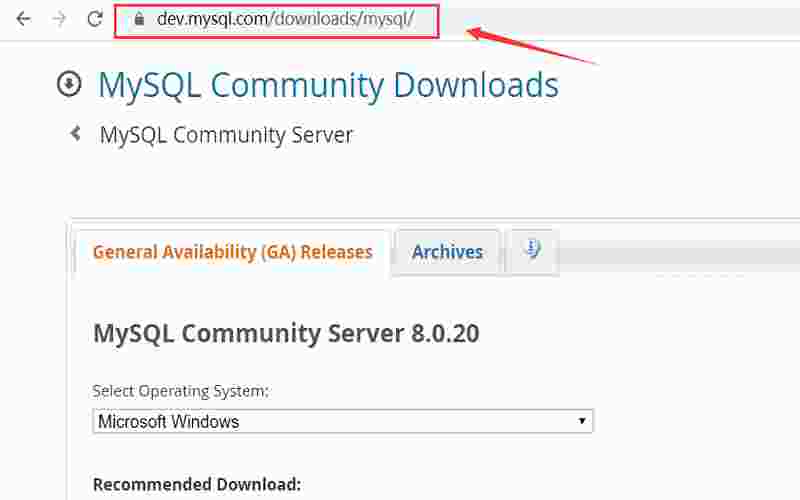
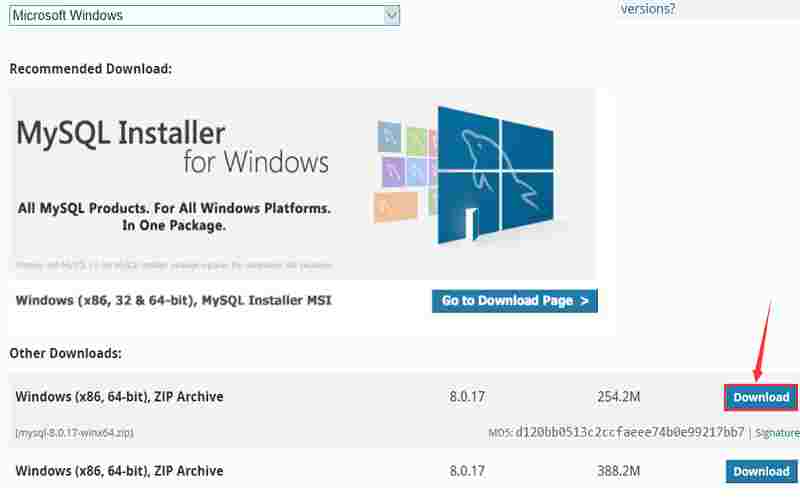
点击 just start my download,浏览器将下载MySQL的zip压缩包。
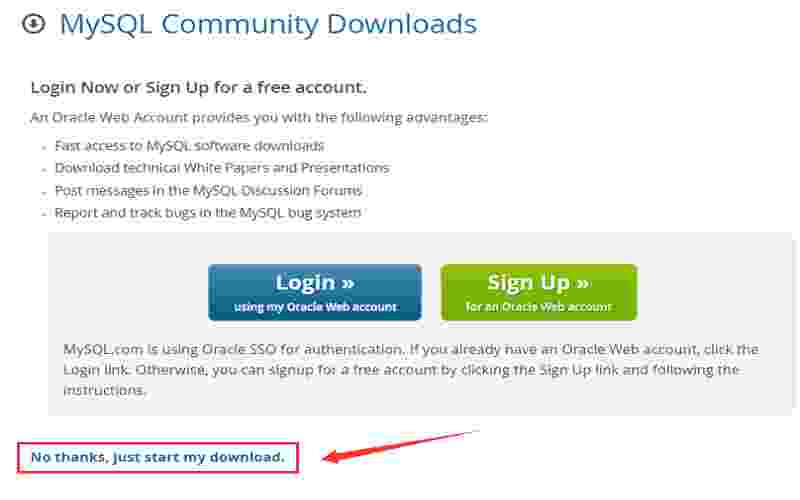
2、编写my.ini文件(放到bin目录下)
下载完成后,解压文件到我们需要安装的目录,记住我们解压的位置,后面在编写my.ini配置文件和配置环境变量时还会用到。
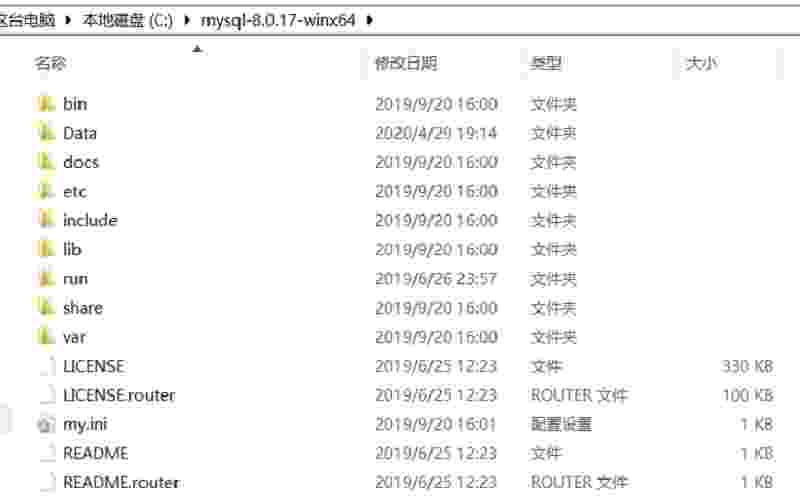
创建 my.ini 文件,内容写为
[mysqld]
port=3306
#basedir是安装路径,datadir是安装路径\Data
basedir=C:\mysql-8.0.17-winx64
datadir=C:\mysql-8.0.17-winx64\Data
max_connections=200
max_connect_errors=10
character-set-server=utf8mb4
default-storage-engine=MyISAM
default_authentication_plugin=mysql_native_password
[mysql]
default-character-set=utf8mb4
[client]
port=3306
default-character-set=utf8mb4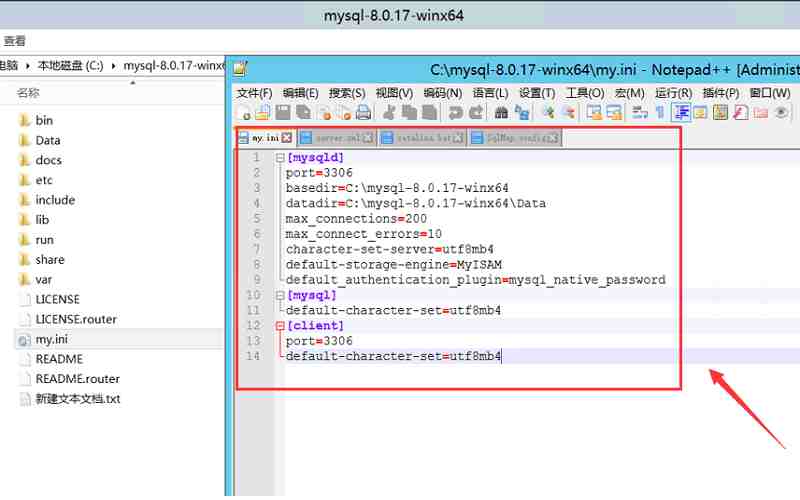
3、配置环境变量
配置环境变量 变量名:MYSQL_HOME 变量值:C:\mysql-8.0.17-winx64
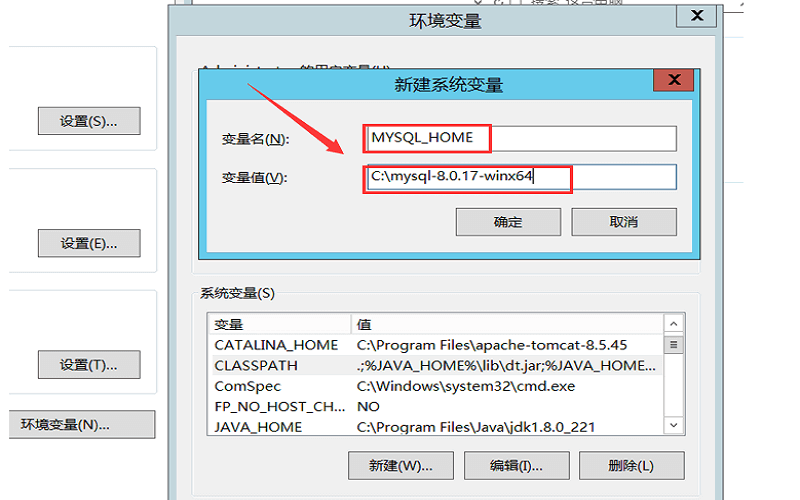
同理,在变量名:PATH下增加变量值:%MySql_HOME%\bin 变量名:PATH 变量值:%MySql_HOME%\bin
4、管理员身份命令行完成安装
以管理员身份打开 cmd 命令行工具, 切换目录:cd C:\web\mysql-8.0.11\bin; 输入安装命令:mysqld –install MySQL; 初始化数据库:mysqld –initialize –insecure; 输入启动命令:net start mysql;
提示MySQL服务启动成功! MySQL数据库的安装流程到此完成!
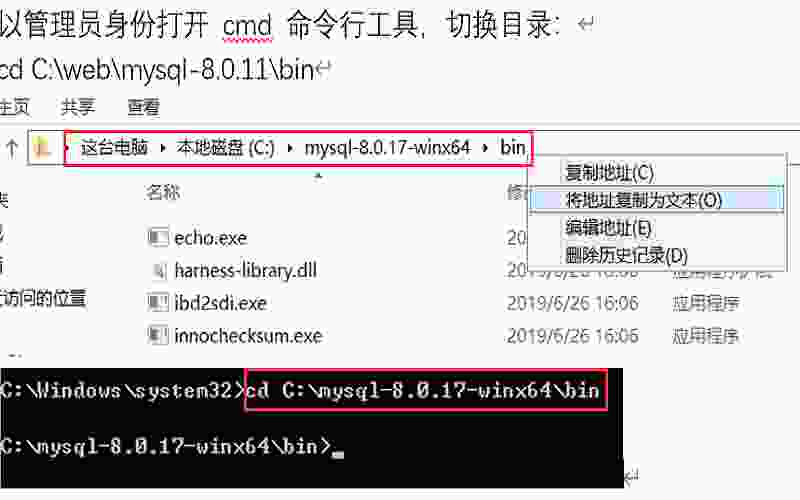
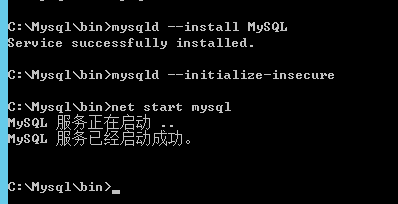
5、设置密码
mysqladmin -u root password 密码
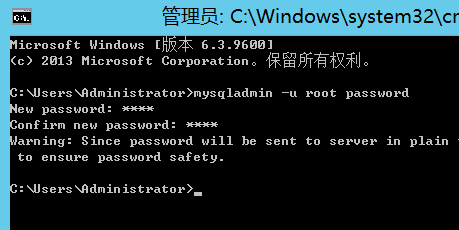
6、开始使用mysql
输入命令:mysql -u root -p
然后输入刚才设置的密码
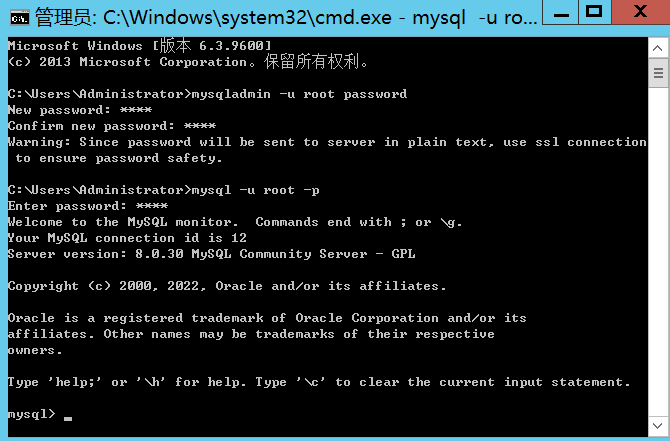
Damon, Chinese, Liu Guangzhi, Software development engineer, CSDN quality creator, Ali Cloud expert blogger, Microsoft Technology Associate, Good at C#, Java, PHP, Python, etc, Love sports, Workaholic, Communist.

